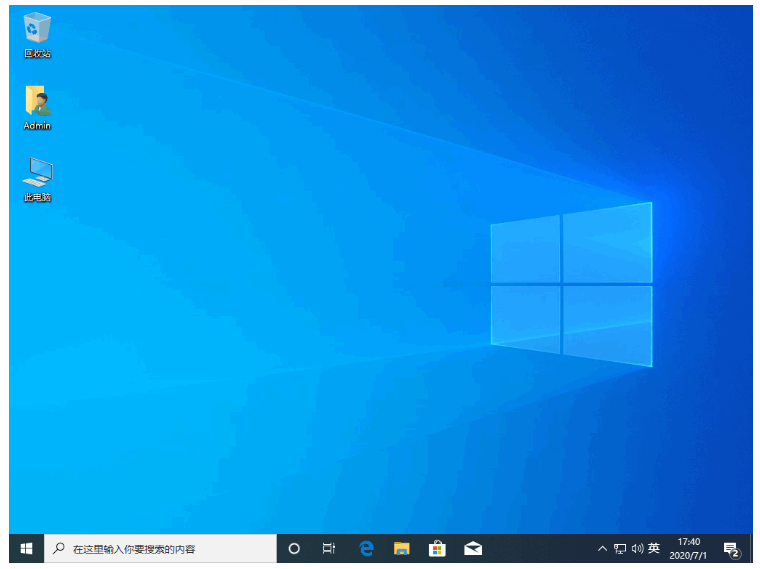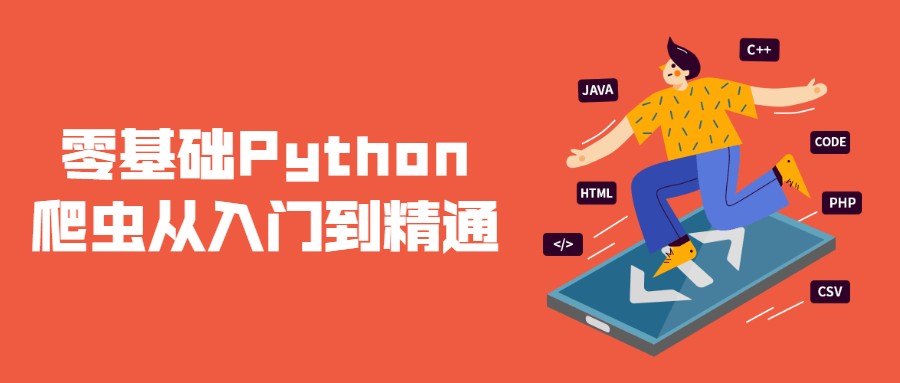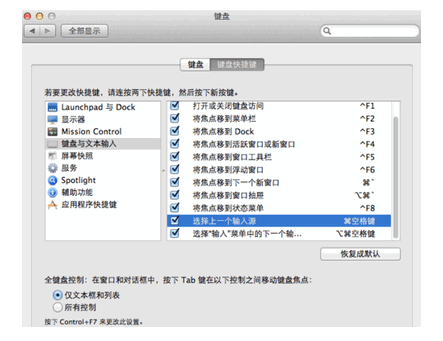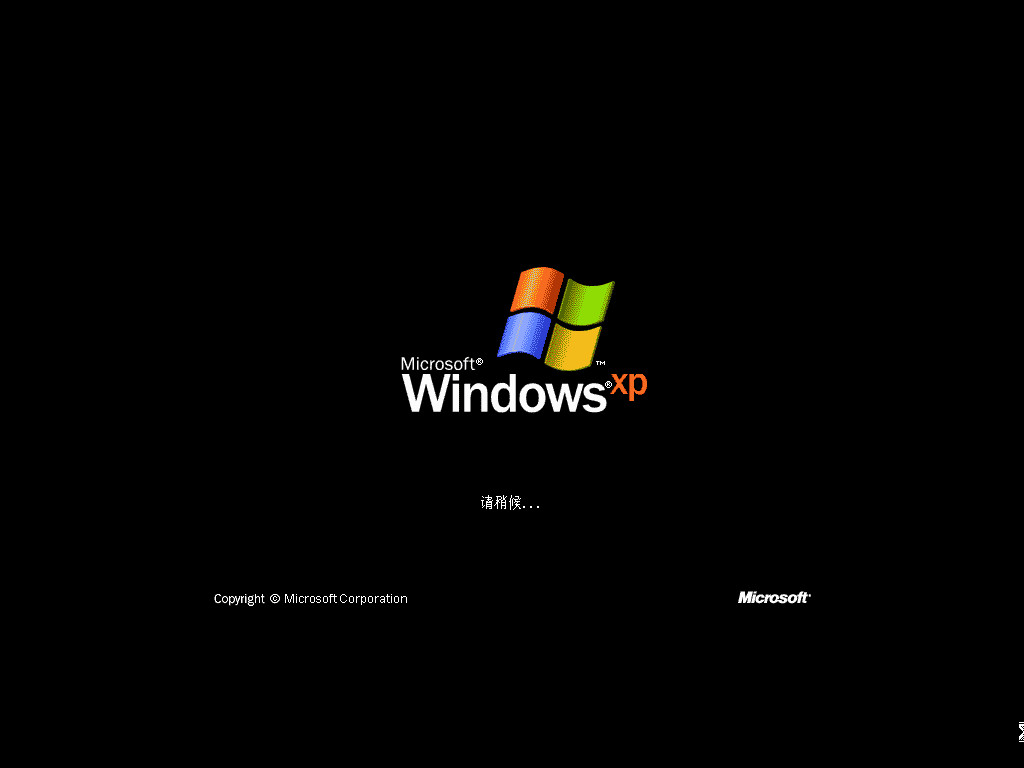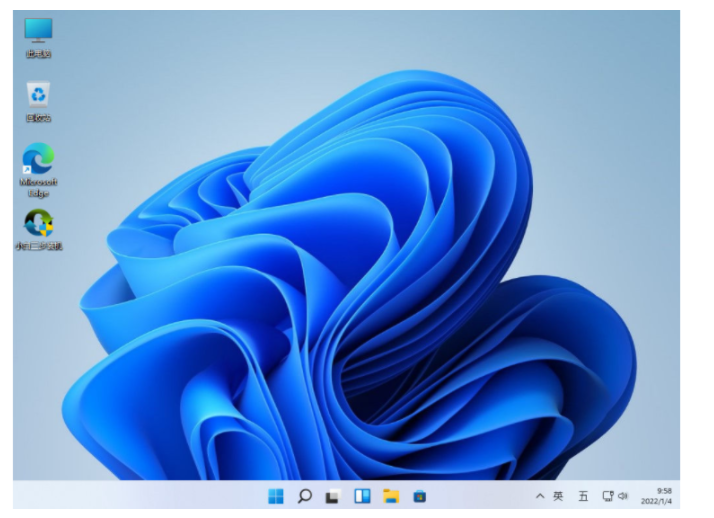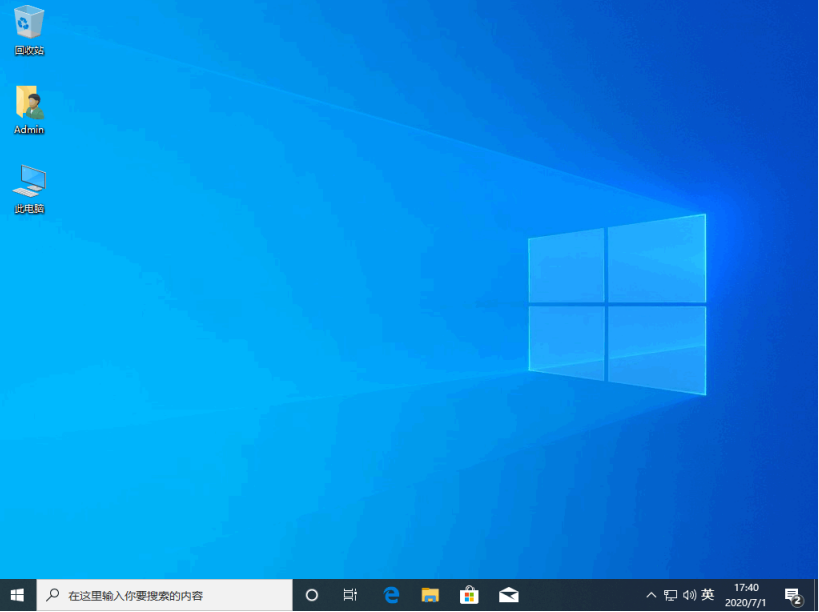一键重启电脑系统怎么还原
使用电脑的时间长了,也有可能因为电脑感染了一些病毒而导致电脑不可使用。特别是对于电脑系统来说,有时候会出现这样或者那样的故障,如果问题不严重的话,我们一般进行简单杀毒或者是删除一些程序就可以解决,但是如果严重的话,电脑系统往往需要重装。但是还是有很多用不不知道一键重启电脑系统怎么还原的。下面我来跟大家说说一键重启电脑系统还原教程,我们一起来看看吧。
工具/原料:
系统版本:win10
品牌型号:联想小新air16
方法/步骤:
WEEX交易所已上线平台币 WEEX Token (WXT)。WXT 作为 WEEX 交易所生态系统的基石,主要用于激励 WEEX 交易平台社区的合作伙伴、贡献者、先驱和活跃成员。
新用户注册 WEEX 账户、参与交易挖矿及平台其他活动,均可免费获得 WXT 空投奖励。
1、单击“开始”菜单命令,弹出的菜单选择“设置”。

2、在设置的主菜单,选择“更新与安全”菜单命令即可。
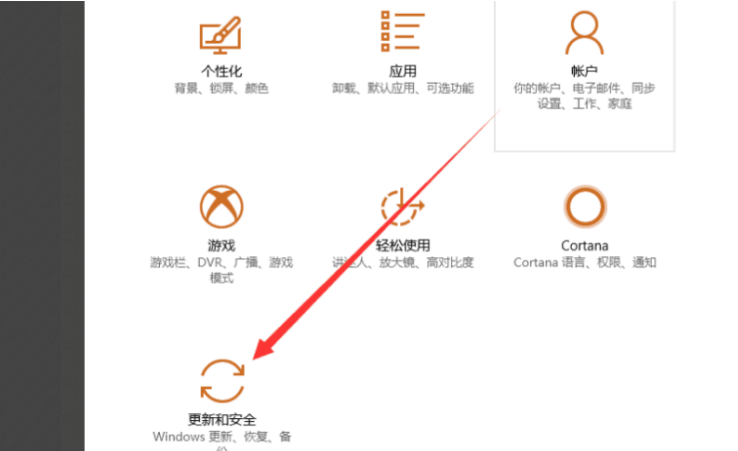
3、左侧选择会出现一个“恢复”的命令,单击对电脑设置进行恢复。
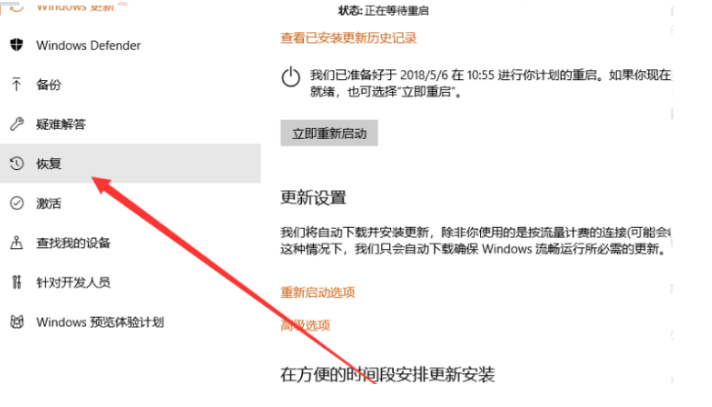
4、此时右侧出现重置此电脑的命令,下方一个“开始”菜单,单击开始重置。
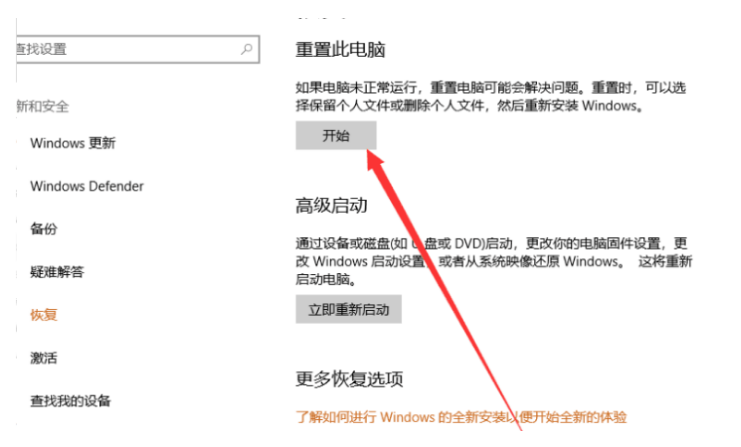
5、选择我们需要重置的范围,是否保留个人的资料文件,只删除应用和设置菜单;
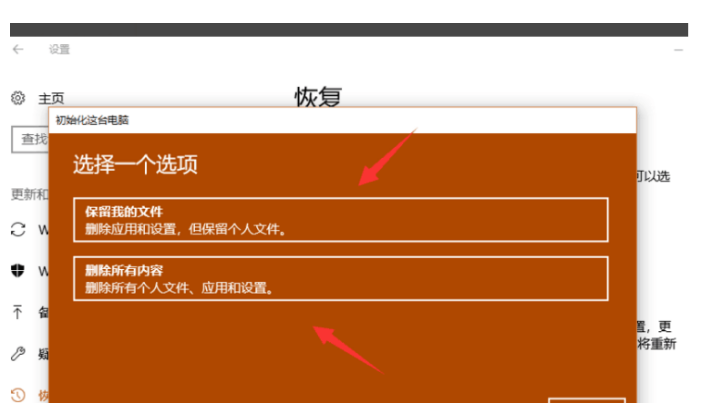
6、然后将要删除的软件程序进行确定,如果真的要删除的话单击下一步,按照提示重置电脑后重启系统就还原啦。
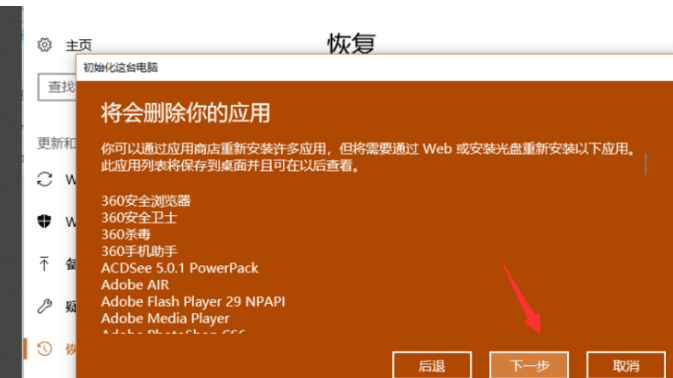
总结:
以上就是一键重启电脑系统还原教程啦,希望能帮助到大家。
本站资源均来源于网络或网友投稿,部分资源未经测试,难免存在BUG,所有资源只限于学习研究,不得商用。如使用本站下载的资源造成任何损失或发生侵权行为,均与本站无关。如不接受本声明请勿下载!本站资源如有侵权,请联系QQ:497149677核实后立即删除!
最客资源网 » 一键重启电脑系统怎么还原
最客资源网 » 一键重启电脑系统怎么还原